轻松掌握!PR 软件视频倍速播放的秘诀
PR 软件作为一款强大的视频编辑工具,其倍速播放功能为视频创作带来了极大的便利,如何在 PR 软件中给视频调整倍速播放呢?下面为您详细介绍 Adobe Premiere 设置倍数播放视频的方法步骤。
要实现视频的倍速播放,第一步就是打开 PR 软件并导入您想要编辑的视频素材,在软件界面的左上角,点击“文件”菜单,选择“导入”,然后找到您的视频文件并点击“打开”。
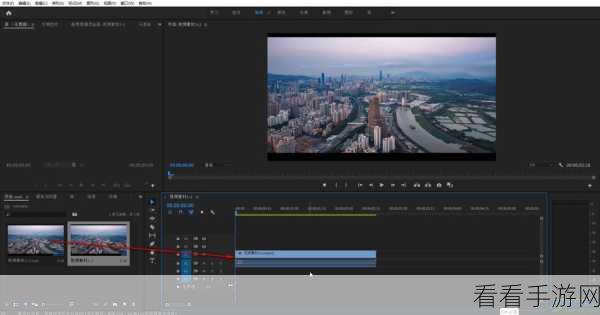
将导入的视频素材拖放到时间轴上,您可以在时间轴上清晰地看到视频的各个片段和轨道。
选中您想要调整倍速播放的视频片段,在右侧的“效果控件”面板中,找到“时间重映射”选项。
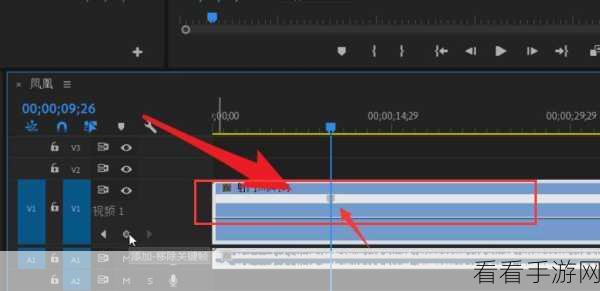
点击“速度”前面的小三角,展开速度设置,您可以通过拖动滑块或者直接输入数值来调整视频的播放速度,速度值大于 1 表示加速播放,小于 1 表示减速播放。
调整好速度后,您可以在预览窗口中实时查看视频的播放效果,如果对效果不满意,可以随时修改速度值,直到达到您想要的效果为止。
值得注意的是,在调整倍速播放时,可能会对视频的音频产生影响,如果需要保持音频的正常效果,可以在“效果控件”中对音频进行相应的调整。
通过以上简单的步骤,您就可以轻松地在 PR 软件中为视频设置倍速播放,为您的视频创作增添更多的创意和可能性。
文章参考来源:个人经验总结及 PR 软件官方帮助文档。
